Jak korzystać z raportów kampanii na Twitterze do ulepszania reklam na Twitterze: Social Media Examiner
Reklamy Na Twitterze Świergot / / September 26, 2020
 Czy korzystasz z reklam na Twitterze, aby promować swoją firmę?
Czy korzystasz z reklam na Twitterze, aby promować swoją firmę?
Chcesz ulepszyć swoje reklamy na Twitterze?
Nowe raporty kampanii na Twitterze pomagają zrozumieć, w jaki sposób użytkownicy korzystają z płatnych treści.
Z tego artykułu dowiesz się, jak to zrobić poruszaj się po platformie raportowania Twitter Ads, aby uzyskać wysokiej jakości informacje na temat docelowych odbiorców.
Dlaczego warto korzystać z raportów kampanii?
Skuteczna reklama wykracza poza samą kampanię marketingową. To wymaga od ciebie analizować dane i zidentyfikuj kluczowe informacje, które pomogą poprawić wyniki biznesowe w przyszłości.
Reklamy na Twitterze mają doskonałe narzędzie do analizy kampanii, które jest łatwe w użyciu, niezależnie od doświadczenia z Reklamy na Twitterze.

Oto niektóre korzyści:
- Podział wielu danych na potrzeby obszernej analizy
- Zgłoś segmentację
- Metryki pogrupowane w grupy w celu łatwego odczytu
- Interaktywny wykres trendów
Oto przewodnik po platformie raportowania reklam na Twitterze.
# 1: Poruszaj się po głównym pulpicie nawigacyjnym
Twittera panel raportów kampanii wyświetla się automatycznie, gdy ty zaloguj się na swoje konto reklamowe. Interfejs jest podzielony na trzy główne sekcje: wykresy, raporty i segmenty odbiorców.
Obszar wykresu
Najbardziej widocznym elementem pulpitu nawigacyjnego jest wykres trendu, który może się zmieniać w zależności od trzech czynników:
- Główne wskaźniki
- Segmenty
- Podział danych
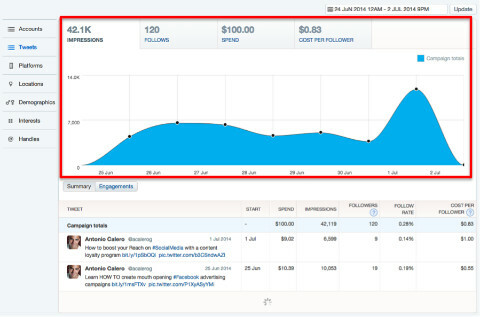
Kliknij wykres Trend, aby wyświetlić następujące karty nad wykresem Trend:
- Wrażenia: Wybrana domyślnie liczba użytkowników, którzy widzieli Twoją reklamę.
- Zaangażowania / następstwa: Wszystkie działania podjęte przez użytkowników, którzy widzieli Twoją reklamę, na podstawie celu Twojej kampanii.
- Wydać: Kwota inwestycji używana na koncie. Zwróć na to szczególną uwagę, jeśli zarządzasz kilkoma kontami w wielu walutach.
- Konwersje / koszt na obserwującego: Jeśli Twoja kampania obejmuje śledzenie konwersji, ten raport pokazuje, ile konwersji uzyskałeś. W kampaniach na promowanych kontach będzie pokazywał koszt na nowego obserwującego.
Kliknij każdą z tych kart, aby wygenerować nowy wykres dla wybranych danych.
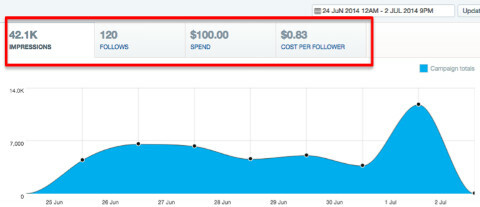
Dane liczbowe dotyczące każdego wskaźnika również zmieniają się w zależności od wybranego okresu.
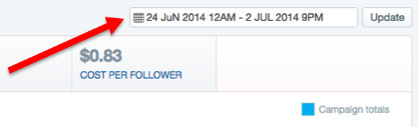
Zmień przedział czasu w polu znajdującym się w prawym górnym rogu pulpitu nawigacyjnego.
Szczegółowe raporty
Poniżej obszaru wykresu znajdują się raporty dla wybranego segmentu z zestawieniem wyżej wymienionych wskaźników.
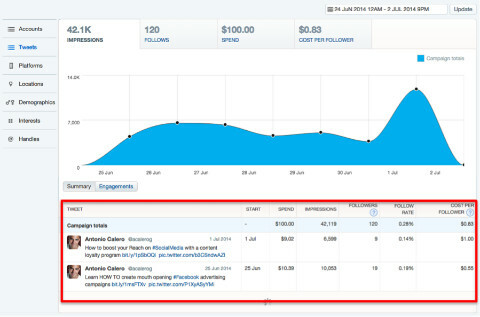
Chociaż liczba wyświetlana u góry każdej karty podaje całkowitą liczbę, raporty zawierają szczegółowe informacje na temat wszystkich elementów związanych z każdą metryką.
Do pokaż raportpo prostu kliknij przycisk z nazwą metryki, znajdujący się w lewym dolnym obszarze pod wykresem.
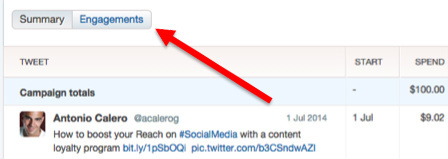
Dla każdego wskaźnika istnieje jeden szczegółowy raport.
Segmenty odbiorców
Kolumna po lewej stronie zawiera listę segmentów, które przedstawiają zestawienie danych dla każdego z wymienionych wcześniej raportów.
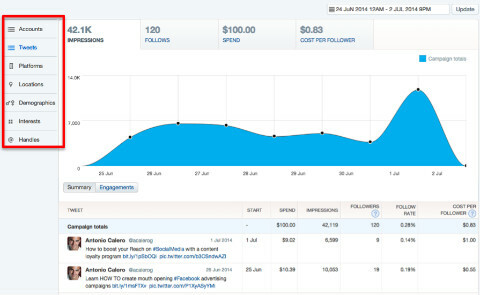
Kiedy ty kliknij każdy z segmentów, aby wygenerować nowy raportdane wyświetlane na wykresie i na górnych kartach pozostają takie same.
Po wybraniu głównych danych, dla których chcesz uzyskać raport, czas zająć się szczegółami.
# 2: Generuj szczegółowe raporty
Do wybierz kampanię, którą chcesz przeanalizować, kliknij nazwę kampanii w szczegółowym raporcie.
Gdy to zrobisz, cały ekran zostanie odświeżony. Zakładki u góry strony pokażą różne liczby, lewa kolumna będzie zawierać nowe segmenty, a szczegółowa sekcja raportu na dole również będzie wyglądać inaczej i będzie zawierać elementy dla wybranych człon. (Ten przykład pokazuje tweety używane w wybranej kampanii).
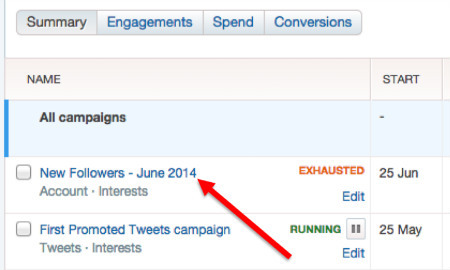
Należy pamiętać, że zakres czasu mógł ulec zmianie; więc upewnij się, że nadal raportujesz we właściwym okresie.
Oto, co można znaleźć w tych raportach.
streszczenie
Kiedy ty kliknij Podsumowanie, będziesz mieć dostęp do szybkiego raportu zawierającego następujące elementy:
- Początek: Data, kiedy każdy z Twoich tweetów zaczął być używany w kampanii. Najprawdopodobniej wszystkie pokażą tę samą datę, chyba że zdecydujesz się dołączyć nowy tweet do swojej kampanii w późniejszym terminie.
- Wydać: Kwota wydana na każdą reklamę. Suma to suma wydatków na kampanię.
- Wrażenia: Ile razy każdy z Twoich tweetów został udostępniony użytkownikom.
- Kliknięcia linków: Wszystkie kliknięcia linku lub wizytówkę w Twoim tweecie. Obejmuje to kliknięcia, za które nie są naliczane opłaty, na przykład gdy ten sam użytkownik kliknie dwa razy.
- Koszt kliknięcia linku: Łączne wydatki podzielone przez całkowitą liczbę kliknięć. Obejmuje to kliknięcia, za które nie są naliczane opłaty.
- Kliknij ocenę: To jest współczynnik klikalności dla Twoich tweetów: liczba wyświetleń podzielona przez liczbę kliknięć.
Pierwszy wiersz każdego raportu (ten tuż pod nagłówkami, podświetlony na niebiesko) zawiera sumy kampanii.
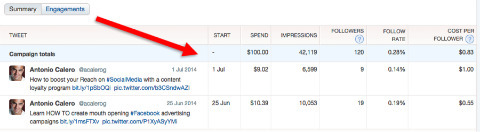
Sumy w raporcie to suma każdego ze zgłoszonych elementów. Wskaźniki są obliczane na podstawie liczb w tym samym wierszu, a nie na podstawie średnich z poniższych elementów.
Zaręczyny
Skorzystaj ze szkolenia marketingowego YouTube - online!

Chcesz zwiększyć swoje zaangażowanie i sprzedaż w YouTube? Następnie dołącz do największego i najlepszego zgromadzenia ekspertów ds. Marketingu YouTube, którzy dzielą się swoimi sprawdzonymi strategiami. Otrzymasz szczegółowe instrukcje na żywo Strategia YouTube, tworzenie filmów i reklamy w YouTube. Zostań bohaterem marketingu YouTube dla swojej firmy i klientów, wdrażając strategie, które przynoszą sprawdzone rezultaty. To jest szkolenie online na żywo od Twoich znajomych z Social Media Examiner.
KLIKNIJ TUTAJ PO SZCZEGÓŁY - SPRZEDAŻ KOŃCZY SIĘ 22 WRZEŚNIA!Kliknij raport Zaangażowania i będziesz zobacz, że jest podział działania generujące zaangażowanie wykonane przez użytkowników, którzy widzieli Twoje promowane tweety, które są:
- Wrażenia: To jest ta sama liczba, co w poprzednim menu. Jest tu ponownie wyświetlany tylko jako odniesienie.
- Kliknięcia: Chociaż raport podsumowujący pokazuje tylko kliknięcia linków, ten obejmuje wszystkie kliknięcia dowolnego elementu tweeta, w tym hashtagi, nazwa konta, nazwy innych użytkowników, obrazy, karty i oczywiście linki.
- Retweety: Ile razy Twoja treść była przesłane dalej przez użytkowników.
- Odpowiedzi: Ile razy Twoja reklama otrzymała odpowiedź.
- Obserwujący: Liczba użytkowników, którzy zaczęli Cię obserwować w wyniku Twojego tweeta. Jeśli Twoja kampania dotyczy promowany tweet (a nie konto), ta akcja liczy się, gdy użytkownik kliknie przycisk Obserwuj konto.
- Stopień zaangażowania: Stosunek całkowitej liczby działań (kliknięć, ponownych tweetów, odpowiedzi i obserwacji) podzielona przez liczbę wyświetleń.
Konwersje
Ten raport jest dostępny tylko wtedy, gdy śledzisz konwersje w ramach kampanii. Pokazuje, jak każdy promowany tweet wpłynął na ogólne wyniki kampanii.
Kiedy ty kliknij przycisk Konwersje, twój raport będzie wyświetlić następujące dane:
- Wydać: Kwota wydana na każdą reklamę.
- Konwersje: Nazwa tej kolumny będzie inna w zależności od typu konwersji skonfigurowanego podczas tworzenia kodu śledzenia konwersji.
- Całkowita liczba konwersji: Liczba użytkownicy, którzy dokonali konwersji do celu kampanii.
- Koszt konwersji: Określany również jako koszt nabycia (CPA) - oblicza się, dzieląc łączne wydatki przez liczbę konwersji.
- Współczynnik konwersji: Liczba zgłoszona dla każdej reklamy.

Do tej pory informowaliśmy o tweetach używanych w kampanii. Aby jednak uzyskać statystyki użytkowników i dane demograficzne, przyjrzyjmy się segmentom odbiorców.
3.Przeanalizuj segmenty odbiorców
Segmenty odbiorców wyświetlane w lewej kolumnie różnią się w zależności od typu kampanii i użytego kierowania. Kliknij każdy segment, aby wygenerować nowy raport zawierający podelementy, także.
Na przykład wybierz segment platformy i uzyskaj raport podobny do tego:

Ten nowy raport zawiera te same wskaźniki, które wyjaśniono wcześniej. Dane będą jednak podzielone według następujących elementów:
- Tweety: Zazwyczaj ten segment jest wybrany domyślnie i, jak sama nazwa wskazuje, wyświetla wszystkie tweety używane w ramach kampanii.
- Platformy: Wybranie tego segmentu spowoduje wyświetlenie raportu z zestawieniem urządzenia i systemu operacyjnego, w którym były wyświetlane Twoje reklamy.
- Lokalizacje: Ten segment przedstawia podział według obszaru geograficznego. Domyślnie pokaże kraj, ale za chwilę przejdziemy do szczegółów.
- Dane demograficzne: Dane użytkownika z informacjami o płci i języku.
- Zainteresowania: Po przeanalizowaniu trendów, Twitter zgłosi dane behawioralne dotyczące tematów, które Twoi docelowi odbiorcy lubią komentować.
- Uchwyty: Jeśli ty docelowi użytkownicy na podstawie kont, które obserwują, ten segment będzie raportował, jak każde z tych kont „przyczyniło się” do wyników kampanii.
Wykres interaktywny
Jedną z najbardziej interesujących funkcji raportów kampanii na Twitterze jest interaktywny wykres, który przedstawia dane oparte na głównych miernikach i określonych elementach segmentu.
Kliknij dowolny wiersz dowolnego raportu, i zobacz, jak zmienia się wykres, aby raportować informacje tylko dla tego konkretnego elementu.
Na przykład poniższy wykres przedstawia wyświetlenia na wszystkich platformach.

Kliknij nową kartę / dane u góry wykresu oraz w konkretnym wierszu w raporcie poniżej, a zostanie wyświetlony nowy wykres przedstawiający zmiany.
Na tym wykresie wybrałem Obserwowane dla urządzeń z systemem Android.
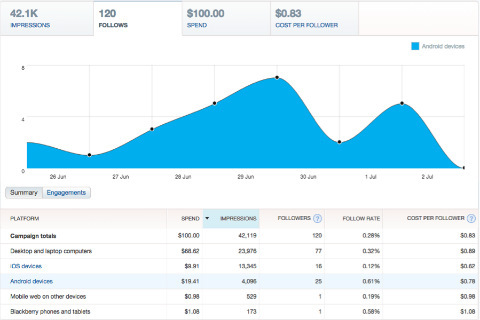
Interaktywny wykres jest pomocny w szybkiej analizie różnych kombinacji danych.
Więcej szczegółowych informacji
Podczas przeglądania danych za pomocą menu Segmenty odkryjesz, że niektóre elementy segmentów są zaznaczone na niebiesko. Oznacza to, że element zawiera podelementy, które dostarczają dodatkowych danych.
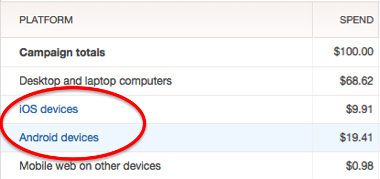
Istnieją dwa segmenty, w których można znaleźć dodatkowe informacje dotyczące raportów: platformy i lokalizacje.
Platformy
Ten segment zawiera dodatkowe informacje na temat urządzeń z systemem iOS i Android. Raport zawiera dwie grupy raportowania danych: według urządzeń lub systemu operacyjnego.
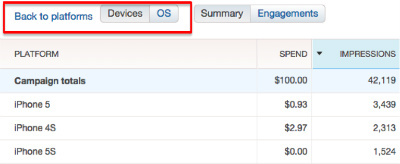
Raporty platformy są szczególnie przydatne, jeśli używasz Twittera do promowania aplikacji na smartfony lub planujesz ją opracować.
Lokalizacje
Domyślnie lokalizacje wyświetlają raport z podziałem na kraje. W niektórych przypadkach Twitter dostarcza również informacje według stanu lub regionu, obszaru metropolitalnego, a nawet kodu pocztowego.
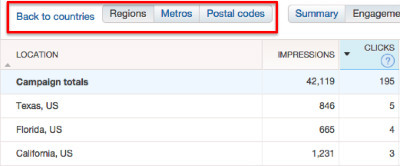
Aby uzyskać dostęp do tego poziomu szczegółowości, kliknij jedną z nazw krajów zaznaczonych na niebiesko. W górnej części nowego raportu znajdują się przyciski, które umożliwiają zmianę poziomu geograficznego. Możesz także wrócić do poprzedniego raportu.
Wniosek
Platforma raportowania reklam na Twitterze oferuje szeroką gamę produktów reklamowych i narzędzi raportowania, które można łatwo skonfigurować. Wykorzystaj informacje z raportu do prowadzenia lepszych kampanii i tworzenia lepszych treści, produktów i strategii.
Co myślisz? Jakie masz doświadczenia z reklamami na Twitterze? Jakie typy danych uważasz za bardziej przydatne do analizy w swoich kampaniach? Czy wykorzystałeś te dane w jakikolwiek efektywny sposób, który pomógł Twojej firmie? Podziel się swoimi przemyśleniami w komentarzach.
